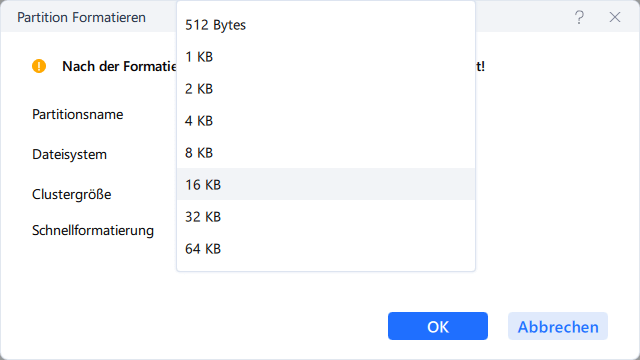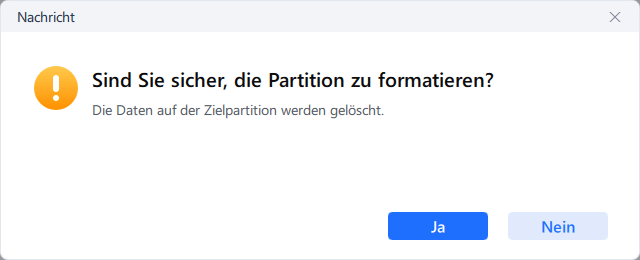Gesamte Downloads
Hauptinhalt
Über den Autor
Aktuelle Themen
Kann ich eine 4K-Festplatte formatieren?
Ja, Sie können Ihre 4K-Festplatte formatieren. Auch wenn Ihnen die Formatierung einer 4K-Festplatte unklar oder unaufgeräumt erscheint, ist sie nicht schwierig. In unserer Anleitung lernen Sie drei Methoden kennen, mit denen Sie 4K-Festplatten erfolgreich formatieren können.
Was ist eine 4K-Sektor-Festplatte?
4K-Sektor-Festplatte
Auf Ihrer Festplatte gibt es mehrere Sektoren. Ein Sektor ist ein zugewiesener Bereich auf Ihrer Festplatte, in dem sich die Daten befinden. Die 4K-Sektor-Festplatte verfügt über 4K oder 4096 Byte physischen Sektorspeicherplatz. Der hohe Sektorspeicherplatz hat einen Vorteil gegenüber herkömmlichen Festplatten mit 512 Byte.
4K-Sektor-Festplatte vs. 512-Byte-Festplatte
- Fehlerkorrekturcode (ECC):Eine 4K-Sektor-Festplatte hat 100 Byte ECC. Die 512-Byte-Festplatte unterstützt jedoch 50 Byte ECC. Mit einer 4K-Sektor-Festplatte mit höherem ECC-Speicherplatz können Sie mehr Zuverlässigkeit erreichen.
- Höhere Dichte:Die 4K-Festplatte hat einen größeren Sektorspeicher als eine 512-Byte-Festplatte. Daher erhöht der hohe Sektorspeicherplatz die Speicherdichte der 4K-Festplatte.
- Größen der Sektorlücken:Wenn der Festplattenspeicher größer ist, gibt es viele Lücken zwischen den Sektoren. Das traditionelle 512-Byte-Sektorformat war dafür nicht effizient genug. Die 4K-Sektor-Festplattenlaufwerke verringerten jedoch die Lücken zwischen den Sektoren und machten die Speicherung effizienter.
Was ist das beste Format für 4K-HDDs?
Es gibt viele Optionen in Windows, wenn es um Dateiformate geht, wie NTFS, FAT32, usw. Das beste Format für 4K-Festplatten ist jedoch NTFS in Windows.
Warum NTFS-Format für 4K-Festplatten
- Damit können Sie große Dateien schnell bearbeiten.
- NTFS verwendet Dateiberechtigungen und Verschlüsselungstechniken, um Ihre Daten zu schützen.
- Außerdem werden Protokolldateien verwendet, um die Konsistenz Ihrer Daten zu gewährleisten.
- Wenn der Speicherplatz auf Ihrer Festplatte knapp wird, führt es automatisch eine Dateikomprimierung durch.
Dies sind nur einige der Vorteile der Verwendung eines NTFS-Formats. Daher empfehlen die Experten dringend die Verwendung von NTFS für 4K-Festplatten.
Wie formatiert man 4K-Sektor-Festplattenpartitionen?
Sie können 4K-Sektor-Festplattenpartitionen mit drei einfachen Methoden formatieren. Die Methoden umfassen:
Hinweis: Es wird dringend empfohlen, alle Dateien auf Ihrer 4K-Festplatte zu sichern, bevor Sie mit den folgenden Methoden fortfahren. Auf diese Weise können Sie Ihre Daten vor Verlusten bewahren.
Methode 1. 4K-Festplattenformatierer verwenden
EaseUS Partition Master ist eine einfach zu bedienende Software, mit der Sie Ihre 4K-Festplatten problemlos formatieren können. Mit dieser Software können Sie Ihre 4K-Festplatte frei erstellen, formatieren und noch viel mehr tun.
Erweiterte Funktionen von EaseUS Partition Master
- 4K-Festplatte klonen: Mit dieser Software können Sie Ihre 4K-Festplatten ganz einfach klonen und aktualisieren, ohne Daten zu verlieren.
- Windows-Migration: Sie können Ihr Windows auch mit einem einfachen Klick von einer beliebigen Festplatte auf Ihre 4K-Festplatte migrieren.
- Einfache Partitionsverwaltung: Mit EaseUS Partition Master sind alle Ihre Probleme bei der Partitionsverwaltung gelöst. Es ermöglicht Ihnen die einfache Verwaltung und Erweiterung von Partitionen auf Ihrer 4K-Festplatte. Darüber hinaus ermöglicht es Ihnen, 4K-Festplattenvolumes zu erstellen, zu formatieren, zu konvertieren, zusammenzuführen und zu teilen.
- Festplattenerweiterungen: Ohne eine Konvertierung in GPT können Sie mit EaseUS Partition Master eine 4K MBR-Festplattenpartition auf 3TB, 4TB, 6TB, 8TB oder sogar mehr erstellen oder erweitern.
Einige seiner Eigenschaften heben es von anderen Partitionsverwaltungsprogrammen ab. Diese Software kann von der offiziellen Website heruntergeladen und installiert werden.
Sobald Sie die Software haben, können Sie die folgenden Schritte befolgen, um Ihre 4K-Festplatten im NTFS-Format in Windows 11/10/8/7 zu formatieren.
Schritt 1. Starten Sie die Software.
Schritt 2. Klicken Sie mit der rechten Maustaste auf die Partition und wählen Sie "Formatieren" aus.
Schritt 3. Stellen Sie den Partitionsnamen, das Dateisystem und die Clustergröße ein. Dann klicken Sie auf "OK".
Schritt 3. Klicken Sie im Warnfenster auf "Ja", um fortzufahren.
Schritt 4. Klicken Sie auf die "1 Aufgabe(n) ausführen" in der rechten unteren Ecke, um die Änderungen zu überprüfen, und klicken Sie dann auf "Anwenden", um die Formatierung der Partition zu starten.
Video-Anleitung
Methode 2. Datenträgerverwaltung verwenden
Datenträgerverwaltung in Windows kann Ihnen auch dabei helfen, Ihre 4K-Festplatte zu formatieren. Sie können zum Beispiel Ihre 4K-Festplatte in Windows 11/10/8/7 formatieren, indem Sie die folgenden Schritte ausführen:
Schritt 1: Öffnen Sie das Dienstprogramm Datenträgerverwaltung.
Klicken Sie mit der rechten Maustaste auf "Dieser PC" oder "Arbeitsplatz" auf Ihrem Desktop oder im Datei-Explorer. Gehen Sie anschließend auf Verwalten > Speicher > Datenträgerverwaltung.
Schritt 2: Erweitern Sie den Bereich Speicher und klicken Sie mit der rechten Maustaste auf Ihre 4K-Festplattenpartition, die Sie formatieren möchten.
Klicken Sie auf "Formatieren..." im Dropdown-Menü, das nach einem Rechtsklick auf die 4K-Festplatte im Bereich Speicher erscheint.
Schritt 3: Wählen Sie unter Dateisystem die Option NTFS und markieren Sie die Option Schnellformatierung durchführen.
Klicken Sie anschließend auf die Schaltfläche "OK", um Ihre 4K-Festplattenpartition im NTFS-Format zu formatieren.
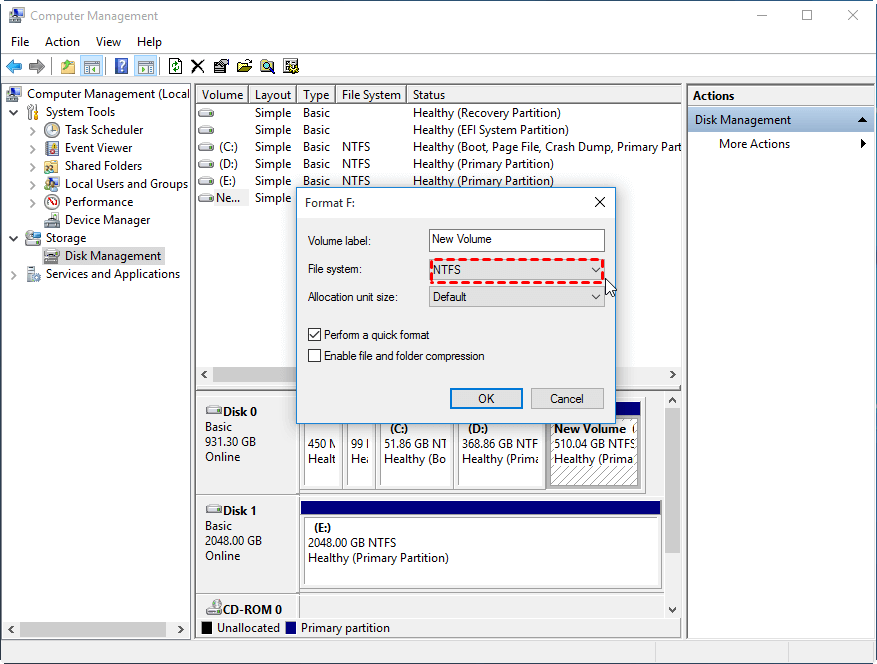
Methode 3. CMD oder PowerShell verwenden
Wenn die beiden oben genannten Methoden für Sie ungeeignet erscheinen, machen Sie sich keine Sorgen. Sie können den Befehl diskpart auf CMD verwenden, um Ihre 4K-Festplatte zu formatieren.
Schritt 1: Öffnen Sie die CMD auf Ihrem Windows-Computer.
Schritt 2: Geben Sie "diskpart" in CMD ein und drücken Sie die Eingabetaste.
Schritt 3: Geben Sie "list disk" ein und drücken Sie erneut die Eingabetaste. Es werden alle Ihre Festplatten angezeigt.
Schritt 4: Geben Sie "select disk 0" ein. Sie können die Diskettennummer durch die 4K-Diskette ersetzen, die Sie formatieren möchten.
Schritt 5: Geben Sie die "list partition" ein und drücken Sie die Eingabetaste, um alle Partitionen Ihrer 4K-Festplatte anzuzeigen.
Schritt 6: Wählen Sie die Partition, die Sie formatieren möchten, indem Sie den Befehl "select partition 1" eingeben. Ersetzen Sie die Nummer durch die gewünschte Partition.
Schritt 7: Geben Sie "format fs=ntfs quick" ein, und Ihre 4K-Festplattenpartition wird mit dem NTFS-Dateisystem formatiert.
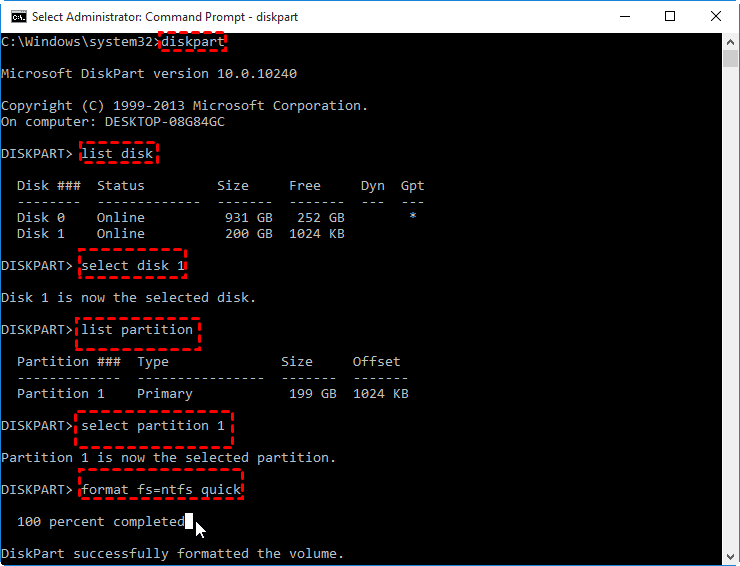
Formatieren 4K Festplatte ist einfach mit der richtigen Methode
Die drei auf dieser Seite vorgestellten Methoden zum Formatieren von 4Kn-Festplatten im NTFS-Format können Ihnen helfen, diese Aufgabe schnell zu erledigen. Allerdings können nicht alle Methoden für Sie einfach sein. Vielleicht sind Sie verwirrt, welche Methode für Sie geeignet ist, aber machen Sie sich keine Sorgen wegen der einfachen Wahl.
Die einfachste Methode ist die Verwendung eines Festplattenformatierungstools zum Formatieren und Einstellen des richtigen Dateisystemformats für Ihre 4K-Sektor-Festplatte. Zum Glück gibt es EaseUS Partition Master, das den gesamten Vorgang der Formatierung Ihrer 4K-Festplatte einfach und reibungslos und mit nur wenigen Klicks erledigt.
Die anderen Methoden können brutal sein und erfordern ein gewisses Maß an Fachwissen auf Ihrer Seite. Im Gegensatz zu ihnen ist EaseUS Partition Master jedoch einfach, und Sie können es effizient durchführen, indem Sie die grundlegenden Schritte befolgen.
Wie wir Ihnen helfen können
Über den Autor
Maria
Maria ist begeistert über fast allen IT-Themen. Ihr Fokus liegt auf der Datenrettung, der Festplattenverwaltung, Backup & Wiederherstellen und den Multimedien. Diese Artikel umfassen die professionellen Testberichte und Lösungen.
Produktbewertungen
-
Mit „Easeus Partition Master“ teilen Sie Ihre Festplatte in zwei oder mehr Partitionen auf. Dabei steht Ihnen die Speicherplatzverteilung frei.
Mehr erfahren -
Der Partition Manager ist ein hervorragendes Tool für alle Aufgaben im Zusammenhang mit der Verwaltung von Laufwerken und Partitionen. Die Bedienung ist recht einfach und die Umsetzung fehlerfrei.
Mehr erfahren -
"Easeus Partition Master" bietet Ihnen alles, was Sie zum Verwalten von Partitionen brauchen, egal ob Sie mit einem 32 Bit- oder 64 Bit-System unterwegs sind.
Mehr erfahren
Verwandete Artikel
-
So kann man unter Windows eine OEM-Partition auf eine SSD klonen [2025]
![author icon]() Mako/2025/07/08
Mako/2025/07/08
-
3 beste portable Partition Manager für Windows Benutzer
![author icon]() Mako/2025/08/24
Mako/2025/08/24
-
So partitionieren Sie eine Festplatte in Windows 11/10 [Festplatte erstellen und formatieren]
![author icon]() Maria/2025/05/21
Maria/2025/05/21
-
4 Methoden: Bitlocker von einer externen Festplatte entfernen
![author icon]() Maria/2025/05/21
Maria/2025/05/21